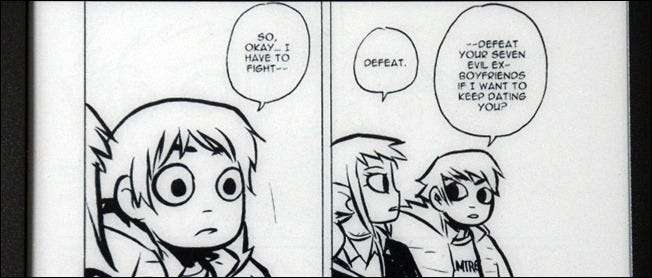
De iPad is de ultieme stripboeklezer, maar dat betekent niet dat je er niet voor kunt rennen met je Kindle. Hier leest u hoe u uw stripboeken en manga kunt optimaliseren en overzetten naar uw Kindle.
Tuurlijk, tablets kunnen grote kleurrijke schermen hebben, die ongetwijfeld beter zijn voor de meeste stripboeken. Maar het e-ink-scherm van de Kindle heeft zijn plaats. Je kunt het 's nachts lezen zonder je ogen te vermoeien, je kunt het buiten in direct zonlicht lezen en de batterij is absoluut dodelijk. Het scherm is misschien klein, maar voor manga en andere zwart-witstrips is het een perfect klein apparaat.
Helaas kan de Kindle gewone CBR- en CBZ-bestanden niet uit de verpakking lezen. Er is echter een handige tool genaamd Kindle Comic Converter op Windows, macOS en Linux die je strips kunnen converteren naar een Kindle-vriendelijke indeling en ze kunnen optimaliseren zodat je de best mogelijke leeservaring krijgt. (Opmerking: ondanks zijn naam kan Kindle Comic Converter ook boeken optimaliseren voor Kobo, Nook en andere ereaders .)
Stap één: converteer je CBR- en CBZ-bestanden voor de Kindle
Starten, download Kindle Comic Converter en start het op uw computer. Om een CBR / CBZ-bestand (of een groep bestanden) toe te voegen, klikt u op de knop "Bestand toevoegen".
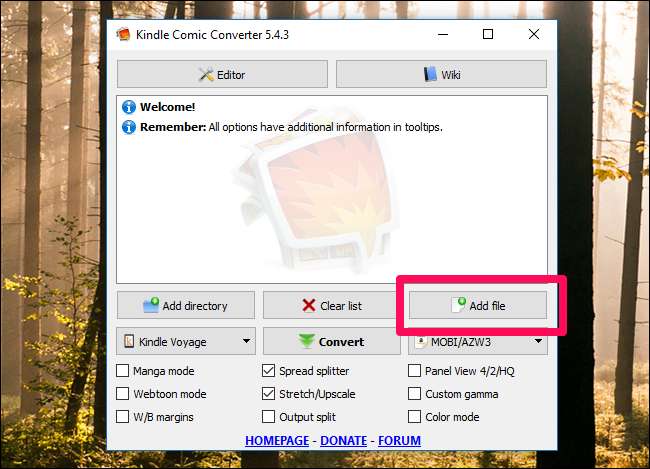
Kies uw bestand uit de lijst. U kunt Ctrl of Shift ingedrukt houden om meerdere bestanden te selecteren.
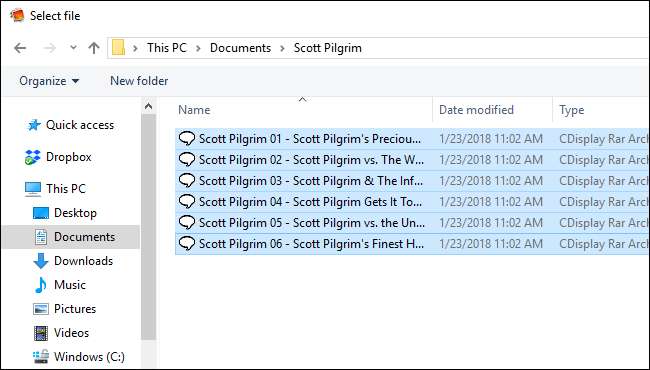
U zou in het programmavenster een lijst met bestanden moeten zien die klaar zijn om te worden geconverteerd.
Van daaruit kies je je ereader in de vervolgkeuzelijst aan de linkerkant (ik gebruik een Kindle Paperwhite 3) en deze zou je opties voor je moeten selecteren. Je kunt bepaalde dingen aanpassen als dat nodig is (zoals "Mangamodus", als de strip in kwestie van rechts naar links wordt gelezen). Ga met de muis over een van de andere opties om te zien wat ze doen.
Als u klaar bent, klikt u op de knop Converteren.
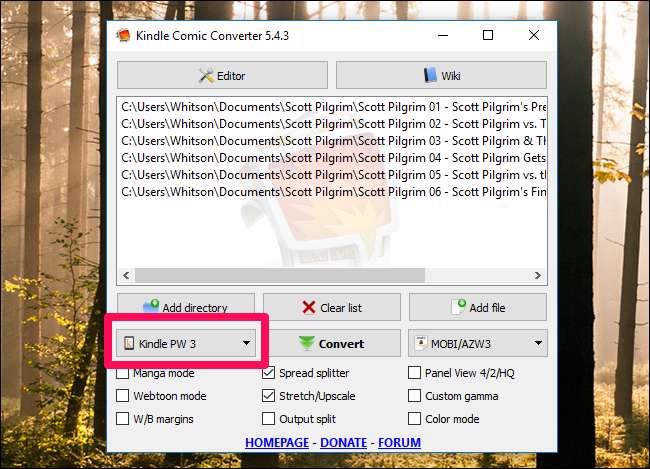
De conversie kan enige tijd duren, afhankelijk van het aantal bestanden dat u heeft geselecteerd. Als het klaar is, zou u uw geconverteerde bestanden in dezelfde map moeten vinden als de bronbestanden.
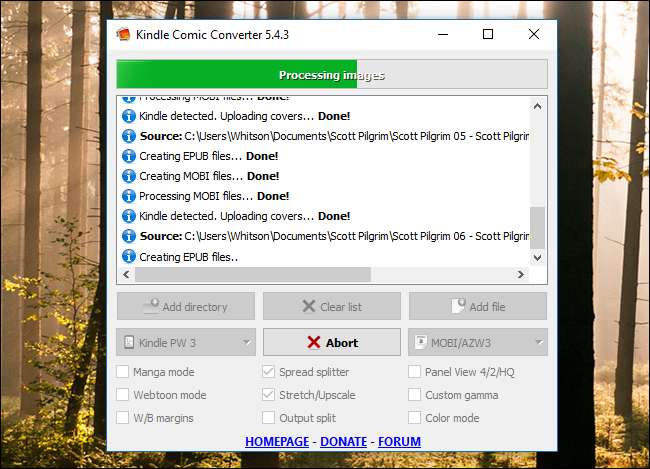
Stap twee: kopieer je strips naar je Kindle
Als je ooit eerder een boek naar je Kindle hebt gekopieerd, zou de volgende stap bekend moeten zijn. Sluit je Kindle aan op je computer met behulp van de USB-kabel. Open de bestandsverkenner van je computer en ga naar het nieuw gemonteerde Kindle-station.
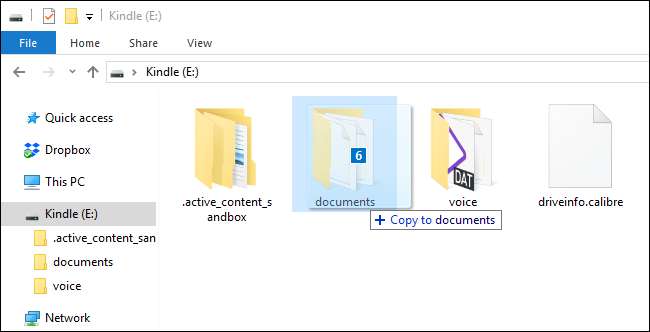
Sleep gewoon je nieuwe stripbestanden (die waarschijnlijk in MOBI- of AZW3-indeling zullen zijn, tenzij je een andere ereader gebruikt) naar je apparaat - op mijn Kindle heb ik ze in de map "documenten" geplaatst. Werp je Kindle uit en je zou moeten zien dat ze in je leeslijst verschijnen!
VERWANT: Hoe u uw e-boekcollectie organiseert met Calibre
OPMERKING: u kunt ook gebruik een tool als Calibre om je strips naar je Kindle te kopiëren, net als andere boeken. Het is een geweldig hulpmiddel als u veel lokale boeken moet organiseren!
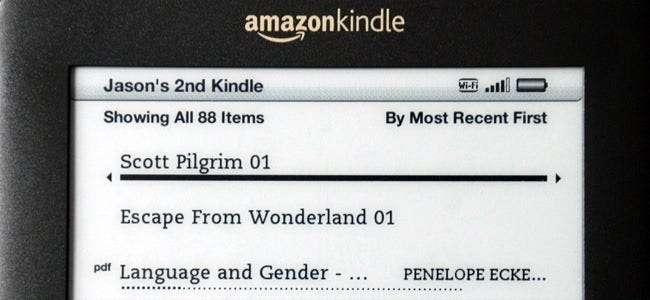
Dit is wat u kunt verwachten dat strips eruit zien op uw apparaat. We hebben geselecteerd Scott Pilgrim omdat de extreem eenvoudige en contrastrijke lijntekeningen die in de serie worden gebruikt, een goede indicatie zijn van hoe kunstwerken in mangastijl er in het algemeen uit zullen zien:
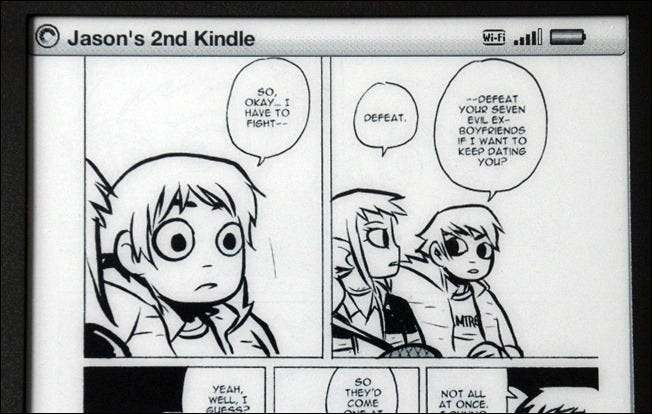
Ziet er fantastisch uit, toch? Het is gemakkelijk te lezen, de lijntekeningen en dialoogballonnen zijn helder. En hoe nieuwer de Kindle die je hebt, hoe beter hij eruit zal zien.
Ter vergelijking: hier is een pagina van Ontsnap uit Wonderland :
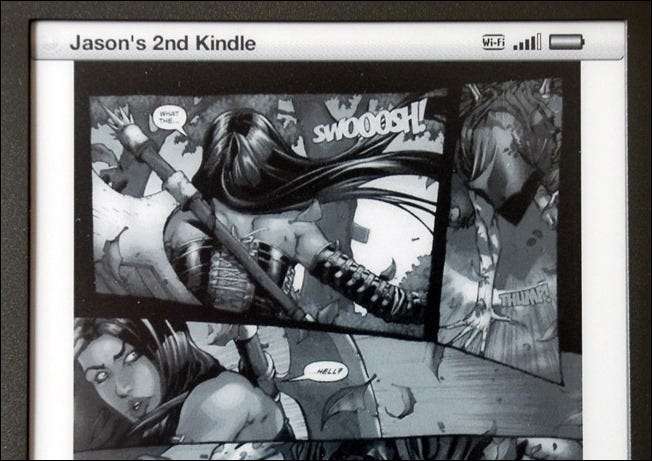
Gezien de details en kleurverzadiging van het originele artwork is dit echt een mooie conversie, al mis je veel van wat het boek zo geweldig maakt. Dit zou zeker een boek zijn om op een tablet te lezen, maar het is goed om te weten dat het nog steeds werkbaar is op een Kindle.






